Auf einem Dell D505 Notebook Windows 7 zu installieren ist eigentlich kein großes Problem. Allerdings funktioniert eben die Grafikkarte nicht. Beim D505 handelt es sich um eine Intel Extreme Graphic 82852/82855GM Grafikkarte.
Leider liefert Dell keine Windows 7 Treiber mehr für das Latitude D505. Nach langer Recherche bin ich aber auf eine Möglichkeit gekommen um auch dieses Notebook unter Windows 7 zu betreiben.
Nach der Installation des Intel Video Treibers 855GM fällt Windows 7 zurück auf die Standard VGA Grafikkarte.
Das Problem ist, dass der Intel 855 Video Treiber nicht für Windows 7 geschaffen worden ist, sondern nur für Windows XP und 2000.
Der einzige Treiber der nach meinen Recherche einwandfrei funktioniert ist folgender:
win2k_xp1361.exe 6.14.10.3732
Zunächst nicht funktionsfähige Videotreiber deinstallieren.
Der Standard VGA Player muss unter den Punkten Display und Grafikkarte vorzufinden sein.
Der Videocontroller muss mit Ausrufezeichen versehen sein.
Danach ein Neustart des Notebooks durchführen
Nun muss man die Datei „C:\windows\system32\drivers\vgapnp.sys“ ändern, allerdings hat man selbst als Administrator keine Rechte die Dateien zu ändern. Auch das Ändern der Sicherheitseinstellungen hilft in diesem Fall nicht!!
Dieser File gehört dem „TrustedInstaller“ Service. Um Vollzugriff zu erhalten muss folgendes durchgeführt werden:
cmd (als Administrator ausführen)
takeown /f c:\windows\system32\drivers\vgapnp.sys
Dadurch wird die Zugehörigkeit geändert, in diesem Fall wird die Datei dem Administrator zugeschrieben.
Danach
Cacls: c:\windows\system32\drivers\vgapnp.sys /G administrator:F
Diese Anweisung muss man mit „y“ bestätigen, dies wird die Sicherheitseigenschaften ändern.
Danach muss ein Neustart des Systems durchgeführt werden.
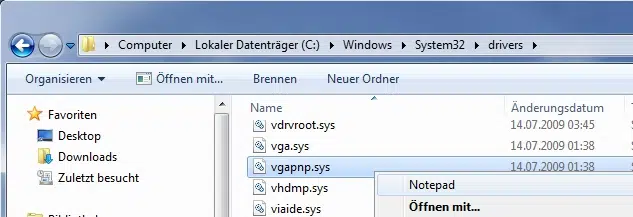
Öffnen von „c:\windows\system32\drivers\vgapnp.sys im Editor
Hinzufügen eines Charakters x zu Beginn des Textes:
Am Anfang des Textes sollte nun xMZ stehen und danach der Text, dies ist unter dem gleichen Namen abzuspeichern, die Datei überschreiben.
Nun kann man im Gerätemanager den Standard VGA Adapter deinstallieren, danach wird man zum Neustart aufgerufen, dieser ist auch entsprechend durchzuführen!!
Nach dem Neustart tauschen einige Meldungen auf, dass die Gerätesoftware nicht installiert werden konnte. Nun sieht man im Gerätemanager nicht nur Ausrufezeichen neben dem Punkt Videocontroller sondern auch neben dem Punkt Videocontroller (VGA kompatibel)
Nun entpackt man die heruntergeladene Setup Datei und speichert Sie z.B. in C:\Temp ab.
Anschließend ein Rechts-klick auf Videocontroller (VGA-kompatibel), nach Treibern suchen:
Nach Treibern auf dem Computer suchen:
Verzeichnis der gespeicherten Datei (z.B. C:\Temp) auswählen und den Ordner (win2000) auswählen.
Treibersoftware installieren.
Danach wird ein Neustart erfordert, diesem zustimmen.
Nach erfolgreichem Neustart wird die Auflösung angepasst und der Treiber wurde installiert.
Nochmaliges öffnen c:\windows\system32\drivers\vgapnp.sys“, entfernen des x vor MZ.
Datei fängt dann nur noch mit MZ an.
Diese Datei dann wieder speichern.
Nun sollte Euer D505 einen einwandfreien Grafikkartentreiber installiert haben und Ihr könnt die Standardauflösung von 1024 x 768 nutzen.


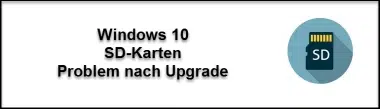

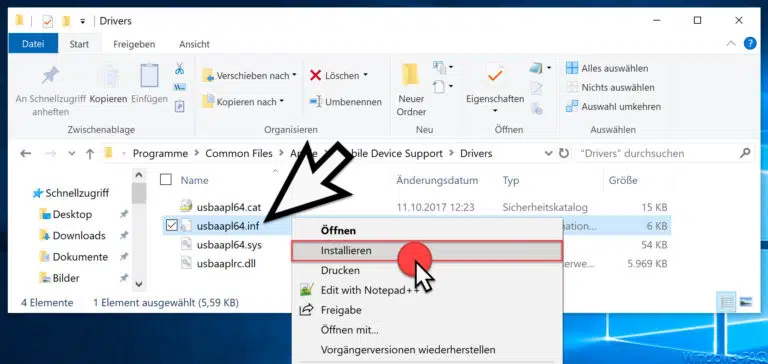


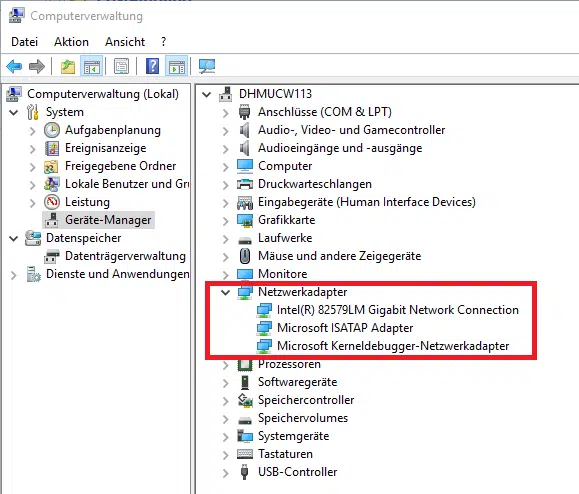
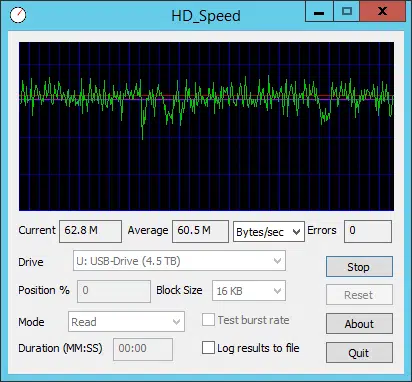

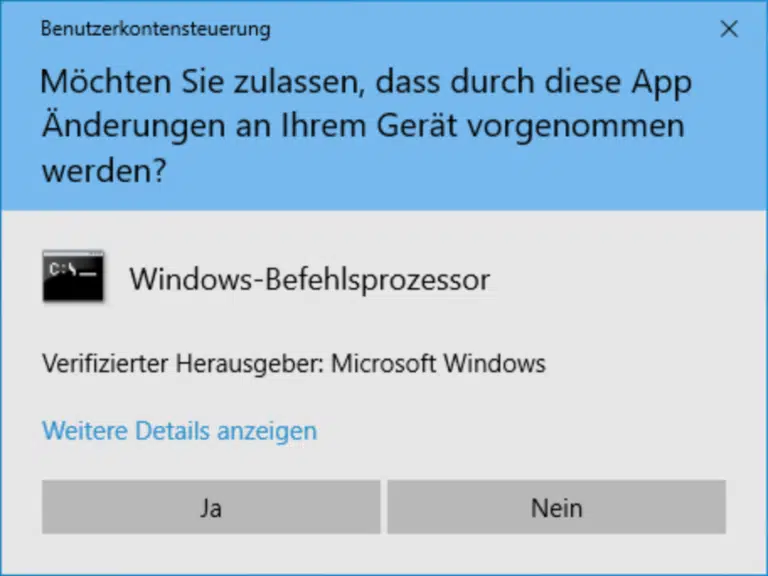


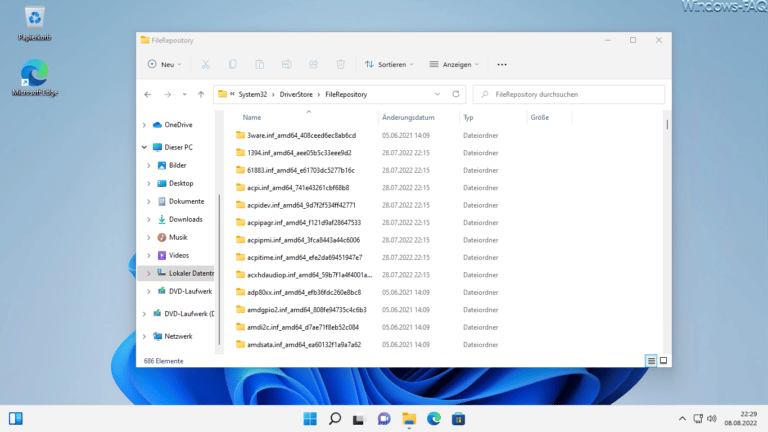
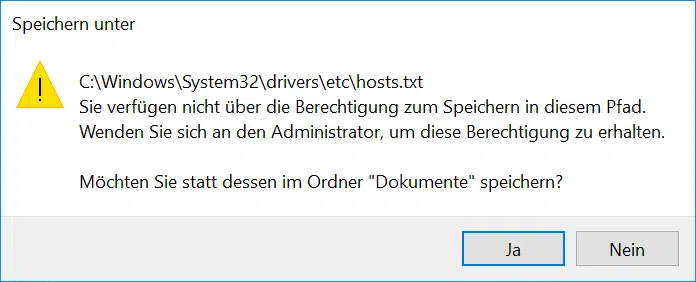

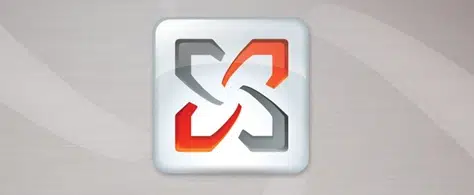



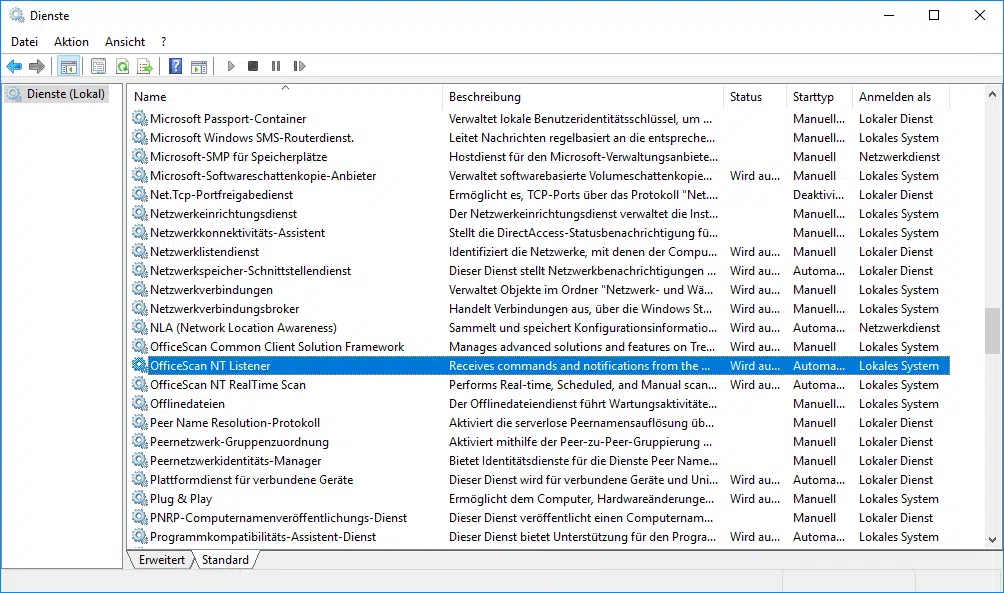
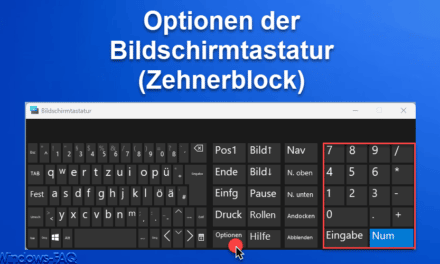




Tja, man kann das sicher so machen. Aaber: das scheint ja nicht mehr das allerneueste Notebook zu sein. Wieso nich einfach pragmatisch bei XP bleiben? So würd ich das auf jeden Fall machen.
Vieles kann man „7 ähnlich“ nachrüsten – und das Design kannste hier wie da anpassen. Ich hab ja nur noch Win 7 auf dem PC und Snow Leopard auf dem iMac. Wenn mir aber so ein Notebook in die Hände fallen würde – ich würd das dann mit XP machen.
@JürgenHugo: Weil wir einige von diesen Geräten einsetzen und sie unter Windows 7 fast noch schneller laufen als unter Windows XP.
Außerdem weiß ich von vielen Anwendern die auch nach eine Lösung für das Grafikkartenproblem für das D505 gesucht haben.
Klar ist das Notebook schon ein paar Jahre alt, läuft aber mit 1GB unter Windows 7 echt spitze!
VG
Michael
@Michael:
Hmm, hmm- 1 GB? Ich hab bei dem jetzigen PC ja noch bewußt auf Win 7 Ultimate 32-bit gesetzt – da hätten mehr als 3 GB RAM ja keinen Sinn -da komm ich im übrigen locker mit aus.
1 GB kommt mir aber schon was knapp vor. Im Idle hab ich so als gängigen Wert um 29 % Auslastung: so 8/900 MB. Gut, das ist auch mal was weniger – und ich hab natürlich einiges im Hintergrund ständig laufen. Aber selbst wenn ich das mal wegrechne: 500 MB bleiben sicher übrig. Und: Wenn man bei Win (grad vorinstalliert) nich aufpasst, dann startet ja ein Menge „Zeuch“ mit, was keiner braucht!
Und viele nicht so fitte User merken das ja „gaanich“ – ich guck ja dauernd auf meine Tools: wieviel RAM, wieviel GB auf welcher Partition, wie sind die Temperaturen etc.
@JürgenHugo: Du hast Recht, 1GB ist wirklich nicht viel. Das sind aber reine Office Anwender und dafür sollte es reichen. Zum Entsorgen sind die Notebook´s dann doch zu Schade.
Danke ist für mich zwar erstmal noch nicht so prisant, aber wenn ich mit unserem Dell mal auf Win7 umsteige werde ich mit Sicherheit auf diese Anleitung zurückgreifen. Schön dass sich trotz des alten Laptops noch jemand die Arbeit gemacht hat Probleme mit neuerem Betriebssystem zu lösen. Nutze unseren gerade als Mediacenter für TV weil er zum wegschmeissen zu schade ist 🙂 1gb dürfte zum normalen Betrieb unter win7 reichen man sollte es halt nie mit neueren Rechner vergleichen. Wenn das öffnen einer Datei oder Programms etwas dauert ists doch nicht schlimm ne Oma schuppst man doch auch nicht auf die Straße weil sie zu langsam auf dem Gehweg unterwegs war :))))))
@Rene:
Ich will doch keine „alten Notebooks“ schubsen, grins. Ich seh das nur pragmatisch: wenn derjenige eh nur Office-Kram macht, kommt er doch mit XP locker hin – WIESO nach Win 7 umrüsten?
@jürgen
hast natürlich recht, aber ich z.B. tu mir mittlerweile etwas schwerer von Win 7 auf XP umzudenken (von den Einstellungen her usw.) und da ist so ne Anleitung schon recht praktisch. Ich muss dazusagen dass ich XP jahrelang geliebt habe aber auf meinem Hauptrechner hab ich es Zukunftsblickend installiert und mich so dran gewöhnt außerdem wird der XP Support doch eh bald eingestellt oder?
@Rene:
Das is die Crux: wenn man sich mal an was neues gewöhnt hat… Ich hab aktuelle Hardware und nix mehr mit XP – Win 7 und Snow Leopard. Mir ist voriges Jahr (kurz vor Oktober) der alte PC „gestorben“ – was reinstecken lohnte sich m.E. nich mehr. Also bin ich mit dem neuen nach 2 Monaten widerwilligem Vista auf 7 umgestiegen.
Sonst hätte ich den alten PC als Zweitgerät weiter benutzt – mit XP. Bis er eben kaputt gegangen wäre – aber er war ja schon vorher… Also hat sich die Frage nicht gestellt. Eins hab ich aber dabei gelernt: „vorinstalliertes“ OEM-OS is Murks und HP hört sich für mich an wie „halp“ kastriert.
Systembuilder DVD ohne Crapware, das ist 10x besser. Ohne Originak Win-DVD is nix halbes und nix ganzes. Und das mit dem bißchen langsam: ich kann mich noch erinnern – der alte PC hatte immerhin schon Pentium D mit 2x3GHz – da hat OpenOfffice über 20 Sekunden zum Starten gebraucht…
Der XP-Support (Sicherheits-Updates) geht noch bis 2014. Nochmal: wer ein älteres Teil mit 1GB RAM und XP hat – Augen zu und durch. Da noch Win 7 drauf…
Hallo Michael, großes Lob an den Verfasser der obigen Anleitung! Es hat mir sehr geholfen und so kann ich ein wesentlich schickeres und moderneres Betriebsystem auf dem alten Dell Ltitude D505 laufen lassen. Ohne dich wäre das Internet ärmer! War ein toller Hinweis, den Grafiktreiber derart zu überlisten.
Warum mit dem alten XP rumärgern, wo Win7 doch ein gelungener Wurf von Microsoft ist?
Hallo Arne,
freut mich sehr dass ich Dir helfen konnte!!
Viele Grüße
Michael
Natürlich is Win 7 besser als XP – keine Frage. Ich habs doch selber 2x: 1x als 32-bit, 1x als 64-bit Version.
Wenn ich das richtig sehe, soll doch das Notebook als so eine Art Schreibmaschinenersatz neben neueren Sachen laufen. Derjenige macht also nur bestimmte Dinge auf dem Teil – da dürfte das „umdenken“ doch nich so schwer fallen.
„Mein“ XP Pro is mir garnicht soo altmodich vorgekommen. Na gut, ich hab XP stark verändert (Design, Tools etc.) – aber der Comp is eben kaputtgegangen. 7 ist da schon ein dicker Fortschritt – obwohl ich auch da vieles anders mache, als von MS vorgegeben – designmäßig sowieso.
Anmeldescreen, Wallpaper, Icons etc. – alles individuell angepaßt. Auch die Bibliotheken und die Standardordner auf C (Eigene Bilder, eigene Dokumente, eigene…) benutze ich nicht.
Auf C ist nur Windows und Progs (außer Spiele). Die, alles portable, alle Daten, die ich speichere – geht alles gleich auf D. Da hab ich mir eine Ordnerstruktur gemacht, so, wie ich sie haben möchte. Auch Downloads – die kriegt C garnicht zu sehen, das geht alles direkt auf D.
Wobei D bei dem Zweitcomp eine 2. Partition, beim neuen Hauptcomp eine physische 2. Festplatte ist. Ich hab da für System und Progs ne SSD, für das oben angeführte eine schnelle HDD mit 1 TB und eine mit 2 TB fürs Backup (und alles mögliche vorgesehen).
Hi Michael,
habe deine Anleitung Schritt für Schritt durchgeführt. Ging gut bis zur Installation des neuen Grafik-Treibers.
Das System versucht nun bei jedem Neustart den Grafiktreiber zu installieren. Das scheint auch zuerst zu funktionieren, bis schließlich zwei unbekannte Geräte erkannt und entfernt werden (Hinweismeldung von Win7). Damit bricht die Treiberinstallation ab, um beim nächsten Neustart von vorne loszulaufen (frust schieb….).
Hast du vielleicht noch ´ne Idee?
Ciao,
Kenny
Hallo
Ich traue meinen Augen nicht.
Ich bekomme beim Ausfuhren des cacls Befehls die Meldung „Das System kann die angegebene Datei nicht finden“
Wenn ich aber „dir cac* eingebe dann wird sie im Verzeichnis \windows\system32 gelistet
Mmmmhh. Was tun?
Danke für die erstklassige Anleitung. Nun konnte ich auch den letzten XP-Rechner auch auf 7 umrüsten. Und der alte Hobel ist recht flott, hätte ich nicht gedacht.
Danke, war ein bisschen verzwickt aber hat funktioniert.
Tolle Anleitung aber mit einem kleinen Fehler. Der Cacls Befehl muss (cacls c:\windows\system32\drivers\vgapnp.sys /G Computername:F) geschrieben werden. Ansonsten tolle Anleitung
Hat einwandfrei funktioniert und war sehr hilfreich.
Vielen Dank!
Funktioniert perfekt auf meinem alten Packard Bell EasyNote ED1
Vielen Dank!
Hallo lieber Freund!
Den ersten Teil:
takeown /f c:\windows\system32\drivers\vgapnp.sys
habe ich in meinem alten Dell Latitude D505 mit einer neu installierten 32bit Win 7 Version, erfolgreich abgewickelt.
Der 2. Teil macht leider Schwierigkeiten.
Cacls: c:\windows\system32\drivers\vgapnp.sys /G administrator:F
Statt Cacls, das als nicht gefunden moniert wurde, haben wir dann:
Icacls war dann zunächst erfolgreicher.
Aber: administrator:F wird als Fehler angezeigt; auch wenn ich statt administrator:F den Computername:F einsetze, kommt Fehlermeldung.
Computername ist z. B. Hund; also Hund:F
Auch den Administrator-Namen eingesetzt, ergibt Fehlermeldung.
Was ist in der Eingabe falsch?
Ganz liebe Grüsse einer verzweifelten Computerin!
Monika aus Berlin